Besti besti ókeypis og borgaði Syslog Server hugbúnaðurinn fyrir Windows

Syslog Server er mikilvægur hluti af vopnabúr upplýsingatæknistjóra, sérstaklega þegar kemur að því að stjórna atburðaskrám á miðlægum stað.
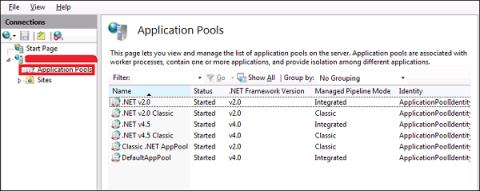
IIS (Internet Information Services) snýr alltaf að internetinu. Svo, það er mikilvægt að fylgja nokkrum reglum til að lágmarka hættuna á reiðhestur eða öðrum öryggisvandamálum.
Skref 1: Þú verður að fara í Server Manager > Internet Information Services (IIS) Manager > Application Pools .
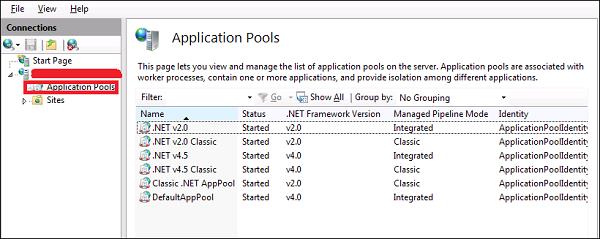
Farðu í Server Manager > Internet Information Services (IIS) Manager > Application Pools
Skref 2: Smelltu á Sites , hægrismelltu á Sjálfgefin vefsíðu , veldu Manage Website > Advanced Settings .
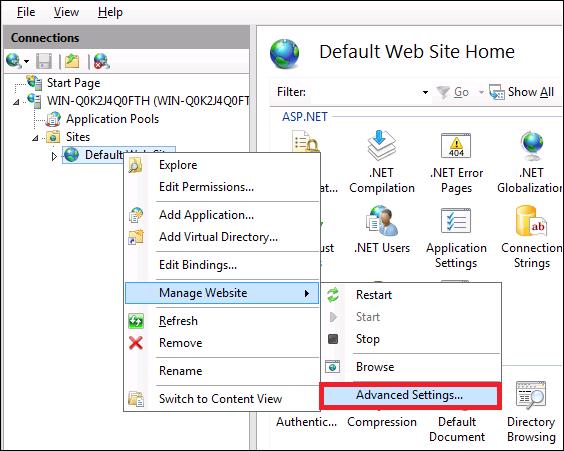
Veldu Stjórna vefsíðu > Ítarlegar stillingar
Skref 3: Veldu Sjálfgefnar laugar.
Skref 4: Slökktu á OPTIONS aðferðinni, þetta er hægt að gera með því að fylgja slóðinni Server Manager > Internet Information Services (IIS) Manager > Request Filtering .

Farðu í Server Manager > Internet Information Services (IIS) Manager > Beiðni um síun
Skref 5: Í Aðgerðarspjaldinu , veldu Neita sögn , sláðu inn OPTIONS í sögn og smelltu síðan á Í lagi.
Skref 6 : Virkjaðu blokkir fyrir Dynamic IP-takmarkanir með því að fara í IIS Manager , tvísmella á IP-tölu og lénstakmarkanir og velja síðan Aðgerðarspjaldið .
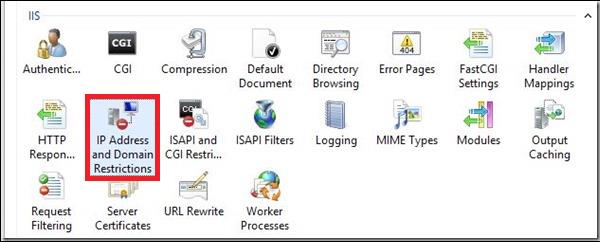
Tvísmelltu á IP-tölu og lénstakmarkanir
Skref 7: Veldu síðan Edit Dynamic Restriction Settings , breyttu og stilltu dynamic IP- takmörkunarstillingar eftir þörfum, smelltu síðan á OK.
Skref 8: Virkjaðu og stilltu reglur um beiðnisíun. Til að gera þetta, farðu í IIS Manager , tvísmelltu á Request Filtering, skiptu yfir í Reglur flipann og farðu síðan í Action Panel .
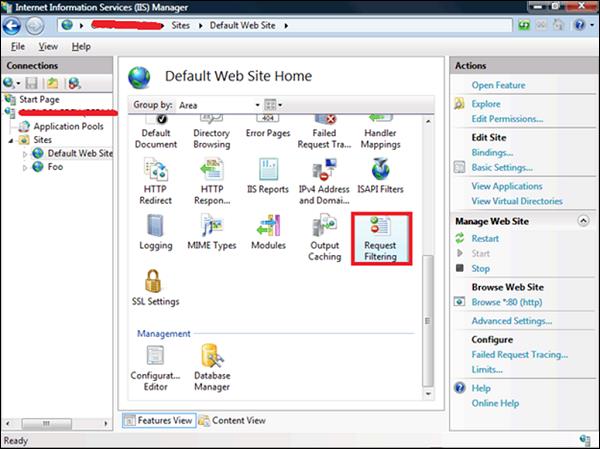
Virkjaðu og stilltu reglur um beiðnisíun
Skref 9: Veldu síðan Bæta við síunarreglu , stilltu nauðsynlega reglu og smelltu síðan á OK.
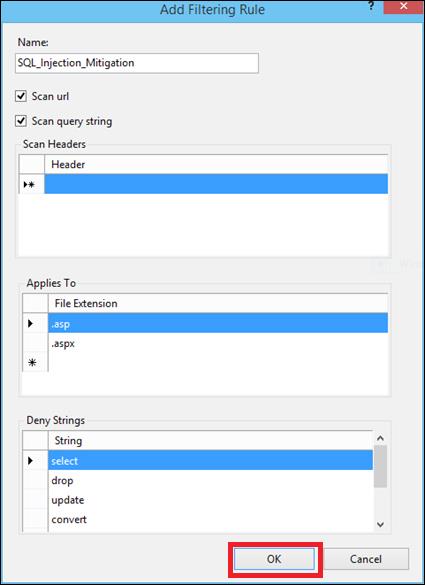
Veldu Bæta við síunarreglu
Skref 10 : Virkja skráningu. Til að gera þetta, farðu í IIS Manager , veldu tiltekna vefsíðu sem þú vilt stilla og veldu síðan Logging.
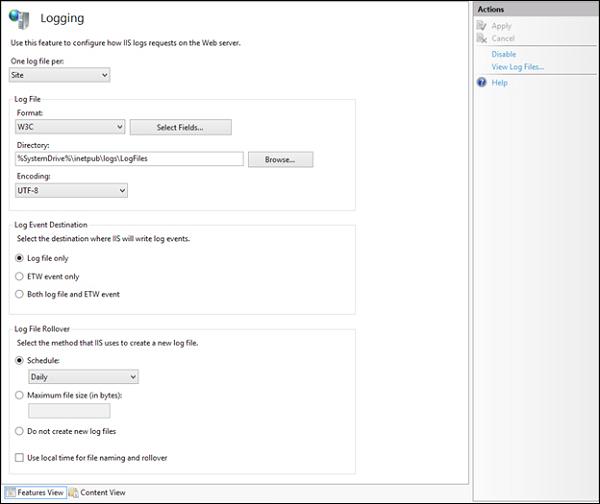
Virkja skráningu
Syslog Server er mikilvægur hluti af vopnabúr upplýsingatæknistjóra, sérstaklega þegar kemur að því að stjórna atburðaskrám á miðlægum stað.
Villa 524: Tími kom upp er Cloudflare-sérstakur HTTP stöðukóði sem gefur til kynna að tengingunni við netþjóninn hafi verið lokað vegna tímaleysis.
Villukóði 0x80070570 er algeng villuboð á tölvum, fartölvum og spjaldtölvum sem keyra Windows 10 stýrikerfið. Hins vegar birtist það einnig á tölvum sem keyra Windows 8.1, Windows 8, Windows 7 eða eldri.
Blue screen of death villa BSOD PAGE_FAULT_IN_NONPAGED_AREA eða STOP 0x00000050 er villa sem kemur oft upp eftir uppsetningu á vélbúnaðartæki, eða eftir uppsetningu eða uppfærslu á nýjum hugbúnaði og í sumum tilfellum er orsökin að villan er vegna skemmdrar NTFS skipting.
Innri villa í Video Scheduler er líka banvæn villa á bláum skjá, þessi villa kemur oft fram á Windows 10 og Windows 8.1. Þessi grein mun sýna þér nokkrar leiðir til að laga þessa villu.
Til að gera Windows 10 ræst hraðari og draga úr ræsingartíma eru hér að neðan skrefin sem þú þarft að fylgja til að fjarlægja Epic úr ræsingu Windows og koma í veg fyrir að Epic Launcher ræsist með Windows 10.
Þú ættir ekki að vista skrár á skjáborðinu. Það eru betri leiðir til að geyma tölvuskrár og halda skjáborðinu þínu snyrtilegu. Eftirfarandi grein mun sýna þér áhrifaríkari staði til að vista skrár á Windows 10.
Hver sem ástæðan er, stundum þarftu að stilla birtustig skjásins til að henta mismunandi birtuskilyrðum og tilgangi. Ef þú þarft að fylgjast með smáatriðum myndar eða horfa á kvikmynd þarftu að auka birtustigið. Aftur á móti gætirðu líka viljað lækka birtustigið til að vernda rafhlöðu fartölvunnar.
Vaknar tölvan þín af handahófi og birtist gluggi sem segir „Athuga að uppfærslum“? Venjulega er þetta vegna MoUSOCoreWorker.exe forritsins - Microsoft verkefni sem hjálpar til við að samræma uppsetningu á Windows uppfærslum.
Þessi grein útskýrir hvernig á að nota PuTTY flugstöðvargluggann á Windows, hvernig á að stilla PuTTY, hvernig á að búa til og vista stillingar og hvaða stillingarvalkostum á að breyta.








